In questi casi è efficace una riparazione o un ripristino
- Quando Ottieni assistenza non funziona in Windows 11, reimposta l'app o elimina i problemi di rete.
- Il problema potrebbe sorgere a causa della mancanza di componenti critici o di file corrotti.
- Continua a leggere per scoprire come i nostri esperti hanno risolto il problema!
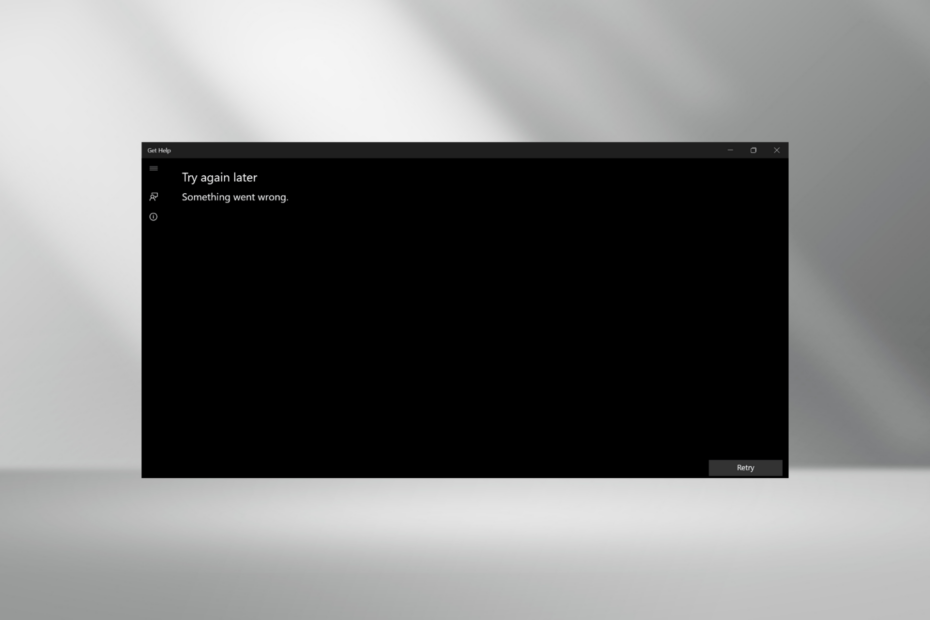
L'app Ottieni assistenza consente agli utenti di trovare risposte a tutte le loro domande e connettersi al supporto Microsoft, ma per alcuni non funziona in Windows 11. Sebbene non sia un grosso problema per la maggior parte, influisce sugli utenti che affrontano problemi con il sistema operativo.
Inoltre, la sua recente integrazione con gli strumenti di risoluzione dei problemi di Windows rende ancora più importante che Ottieni assistenza sia in esecuzione. Per coloro che si chiedono perché Ottieni assistenza non si apre, di solito è dovuto a file di sistema corrotti, problemi con il sistema operativo, problemi con la rete o persino con l'app stessa.
Come posso risolvere il problema con l'app Ottieni assistenza se non funziona su Windows 11?
Prima di iniziare con le soluzioni leggermente complesse, prova prima queste veloci:
- Riavvia il computer e verifica se Ottieni assistenza genera ancora un messaggio di errore. Inoltre, controlla gli aggiornamenti e installa qualsiasi nuova versione disponibile di Windows.
- Verifica se Ottieni aiuto funziona in a ambiente di avvio pulito. In tal caso, uno dei programmi o servizi di terze parti è in conflitto con esso.
- Controlla se Windows Firewall sta bloccando l'app e, in tal caso, inserisci nella whitelist Ottieni assistenza. Inoltre, elimina i problemi con la connessione di rete.
- Disabilitare eventuali server proxy configurati sul PC.
Se nessuna funziona, passa alle correzioni elencate di seguito.
Come testiamo, esaminiamo e valutiamo?
Abbiamo lavorato negli ultimi 6 mesi alla creazione di un nuovo sistema di revisione su come produciamo i contenuti. Usandolo, abbiamo successivamente rifatto la maggior parte dei nostri articoli per fornire una reale esperienza pratica sulle guide che abbiamo realizzato.
Per maggiori dettagli puoi leggere come testiamo, esaminiamo e valutiamo su WindowsReport.
- Come posso risolvere il problema con l'app Ottieni assistenza se non funziona su Windows 11?
- 1. Ripara i file di sistema corrotti
- 2. Scarica Microsoft Edge WebView2
- 3. Ripara o reimposta l'app Ottieni assistenza
- 4. Ripristina le impostazioni di rete
- 5. Reinstallare l'app Ottieni assistenza
- 6. Eseguire un aggiornamento sul posto
- 7. Contatta l'assistenza online
1. Ripara i file di sistema corrotti
- Premere finestre + R per aprire il Ricerca menù, tipo Prompt dei comandi nella barra di ricerca, fai clic con il pulsante destro del mouse sul risultato pertinente e seleziona Esegui come amministratore.
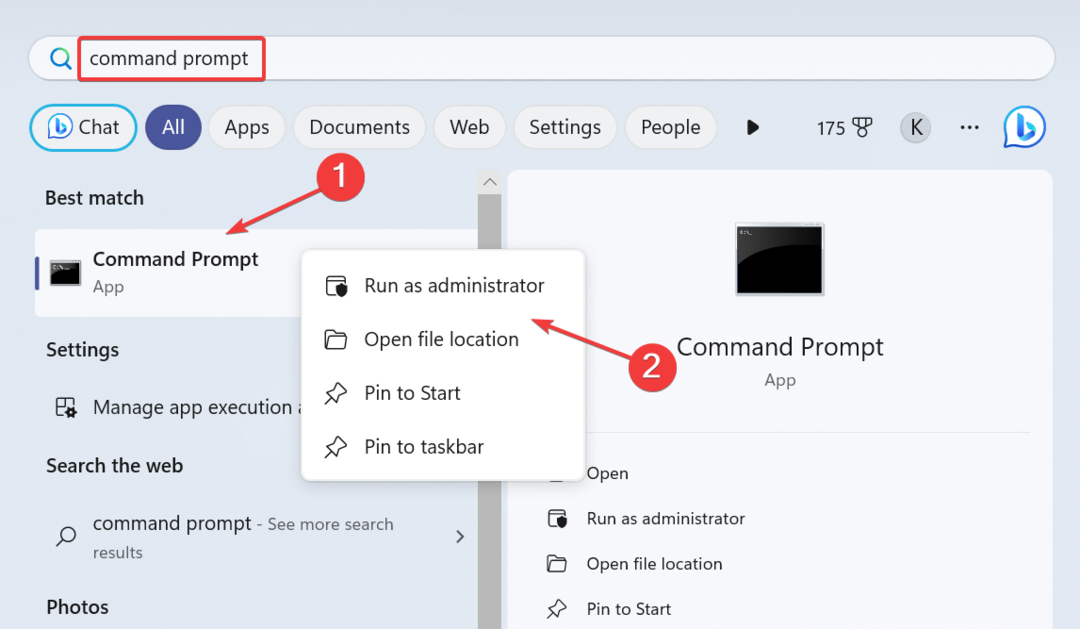
- Clic SÌ nel UAC richiesta.
- Incolla i seguenti comandi DISM uno alla volta e premi accedere dopo ogni:
DISM /Online /Cleanup-Image /CheckHealthDISM /Online /Cleanup-Image /ScanHealthDISM /Online /Cleanup-Image /RestoreHealth - Ora esegui questo comando per la scansione SFC:
sfc /scannow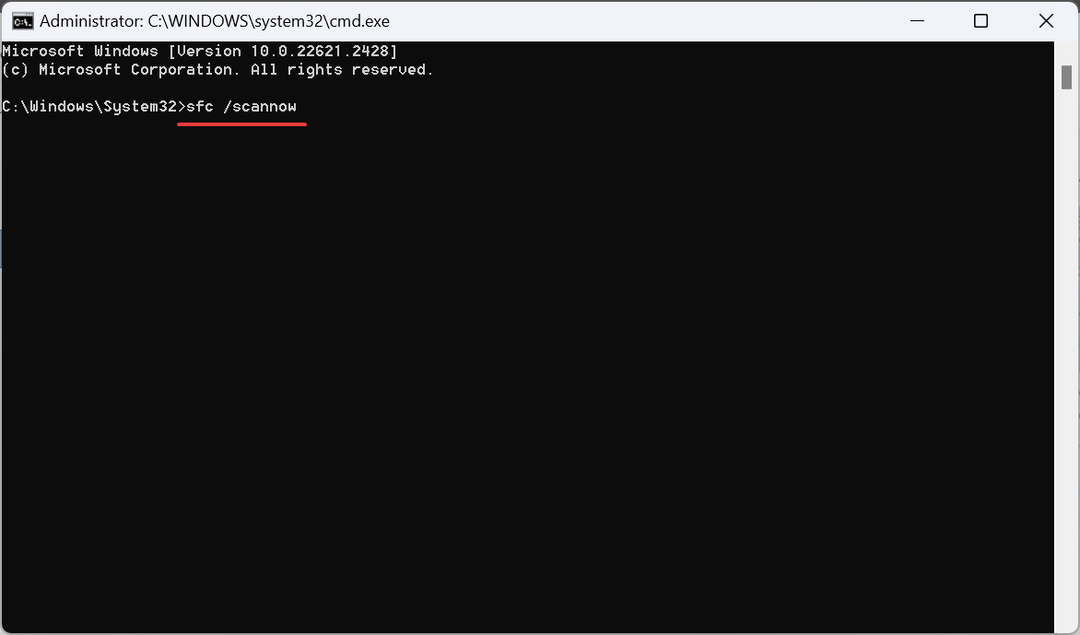
- Una volta terminato, riavviare il computer.
File di sistema corrotti sono un motivo comune per cui un'app integrata o la funzione Ottieni assistenza non funziona in Windows 11. Ed eseguendo il Comandi DISM e la scansione SFC ti aiuterà!
2. Scarica Microsoft Edge WebView2
Se ricevi un errore durante l'installazione, prova un altro metodo (dei tre disponibili) per scaricare il componente.
- Vai a Sviluppatore Microsoft Edgee fare clic su Scarica ora opzione per ottenere Microsoft Edge WebView2.
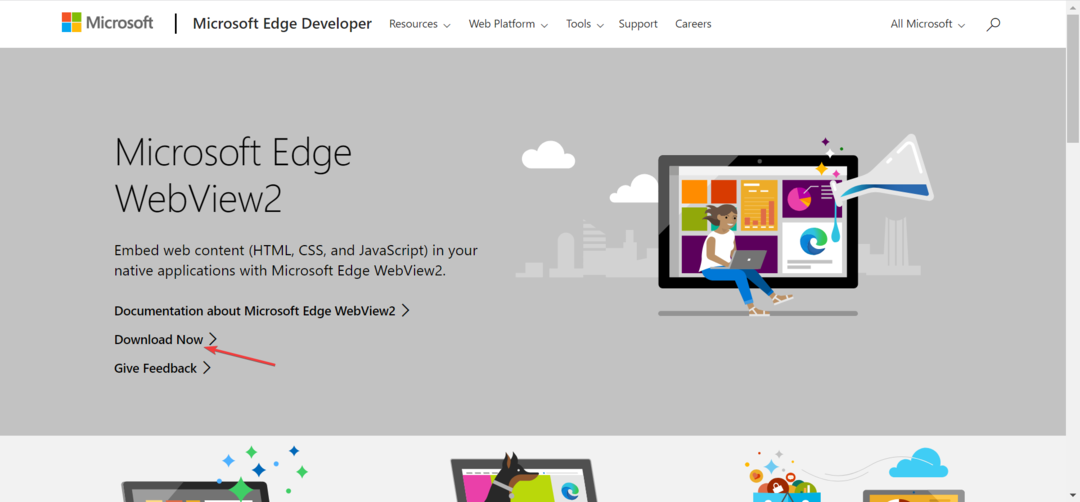
- Ora scegli uno dei metodi per procedere con il download, tramite Evergreen Bootstrapper, Evergreen Standalone Installer o versione fissa.
- Una volta terminato, esegui la configurazione e segui le istruzioni visualizzate sullo schermo per completare il processo di installazione.
3. Ripara o reimposta l'app Ottieni assistenza
- Premere finestre + IO aprire Impostazioni, vai a App dal riquadro di navigazione e fare clic su App installate.
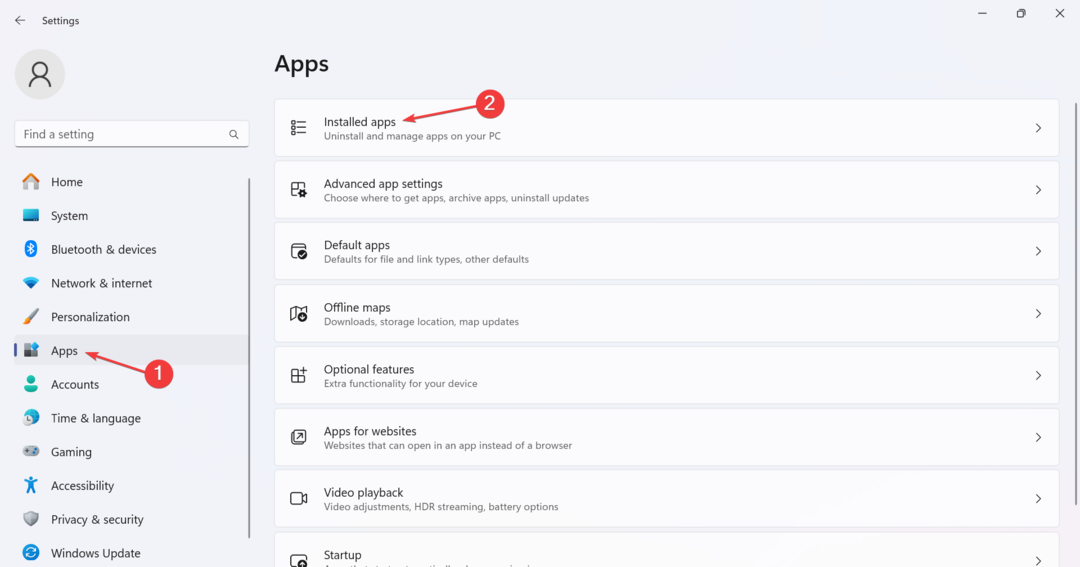
- Individuare Ottenere aiuto, fare clic sui puntini di sospensione accanto ad esso e selezionare Opzioni avanzate.
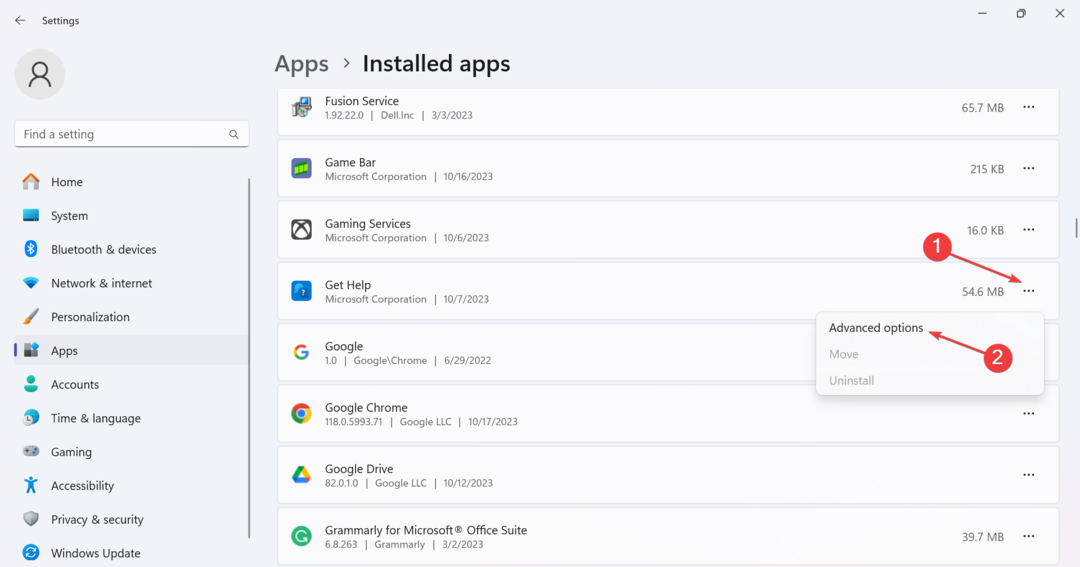
- Clicca il Riparazione pulsante e verificare eventuali miglioramenti.
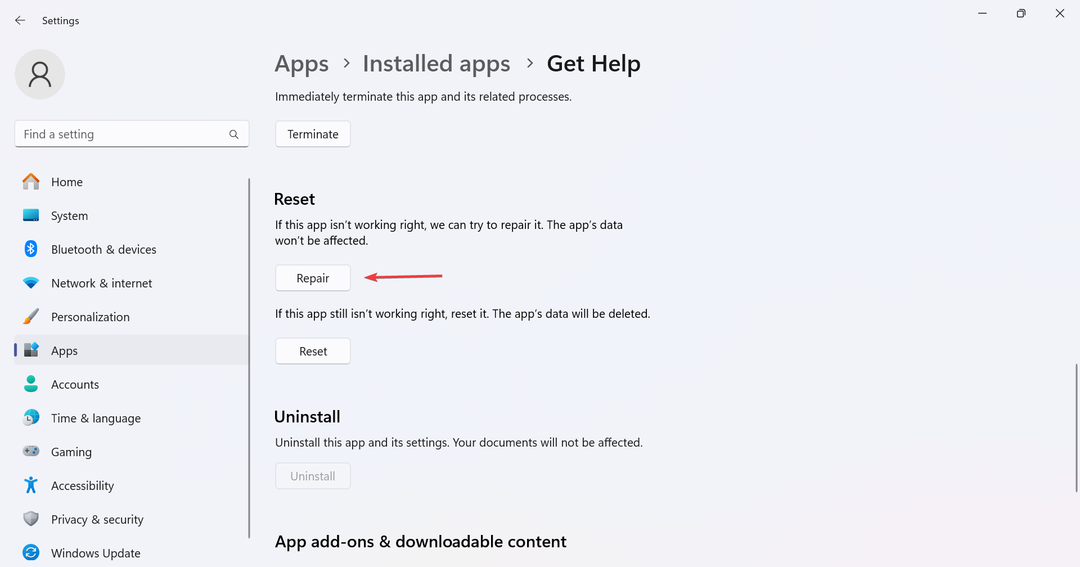
- Se non funziona, fai clic su Ripristina.
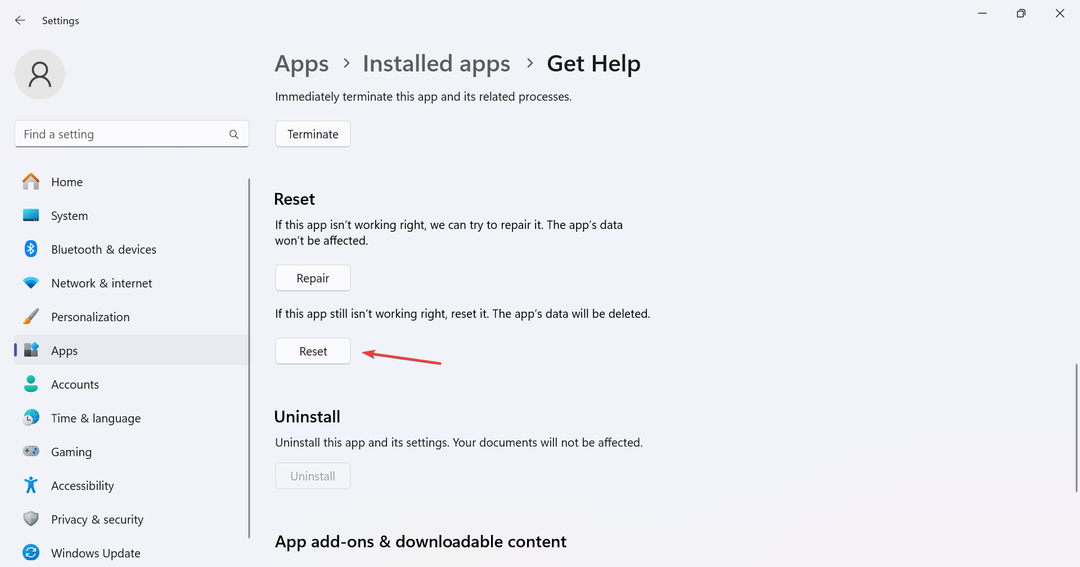
- Ancora una volta, fai clic Ripristina nella richiesta di conferma per eliminare eventuali problemi comuni con Ottieni assistenza.
4. Ripristina le impostazioni di rete
- Premere finestre + IO aprire Impostazioni, vai a Rete e Internet dal riquadro di sinistra e fare clic su Impostazioni di rete avanzate.
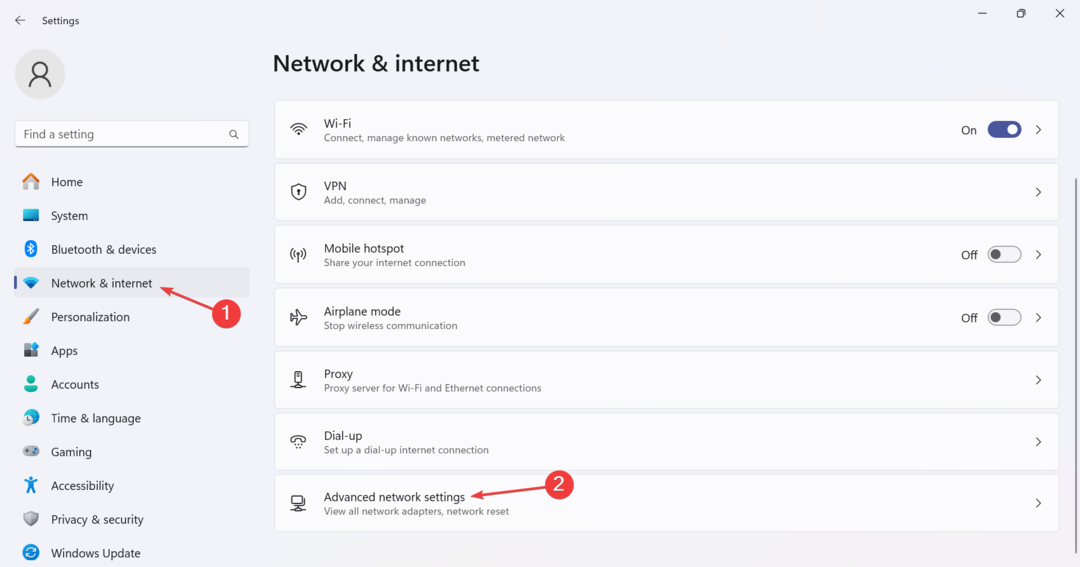
- Ora fai clic Ripristino della rete.
- Clicca il Reimposta ora pulsante.
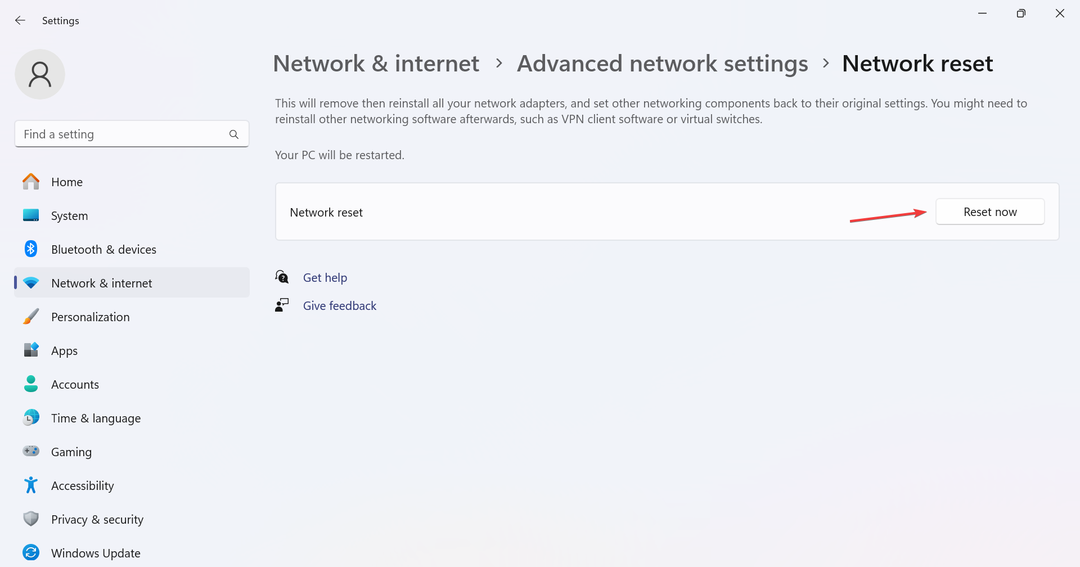
- Infine, fai clic SÌ nella casella di conferma.
- ProductInfo.dll: che cos'è e come correggere l'errore relativo all'immagine errata
- Evento 4502 WinREAgent su Windows 11: come risolvere
- Risolto: il touchscreen di Windows 11 smette di funzionare in modalità tablet
- Risolto: il tuo PIN non è più disponibile su Windows 11
- La disinstallazione di Edge in Windows 11 interrompe app e widget, avverte Microsoft
5. Reinstallare l'app Ottieni assistenza
- Premere finestre + R aprire Correre, tipo powershelle colpisci Ctrl + Spostare + accedere.
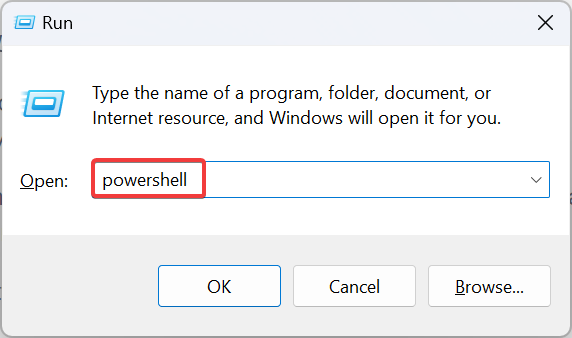
- Clic SÌ nel UAC richiesta.
- Ora incolla il seguente comando e premi accedere per disinstallare Ottenere aiuto:
Get-AppxPackage *Microsoft.GetHelp* -AllUsers | Remove-AppxPackage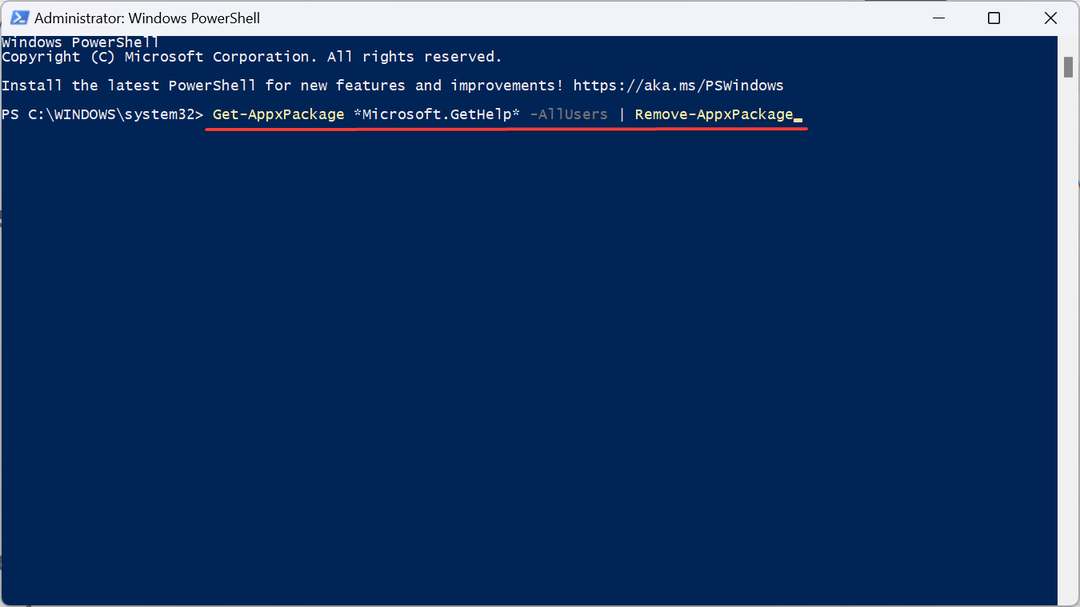
- Una volta terminato, apri il file Microsoft Store, tipo Ottenere aiuto nella casella di ricerca e apri l'app dai risultati.
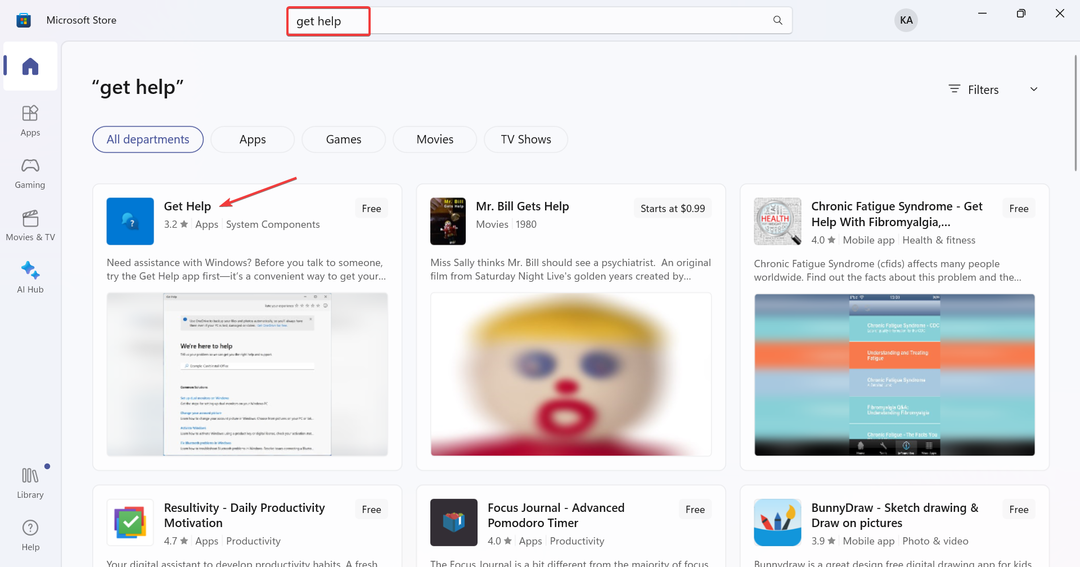
- Clicca il Ottenere pulsante per scaricare l'app.
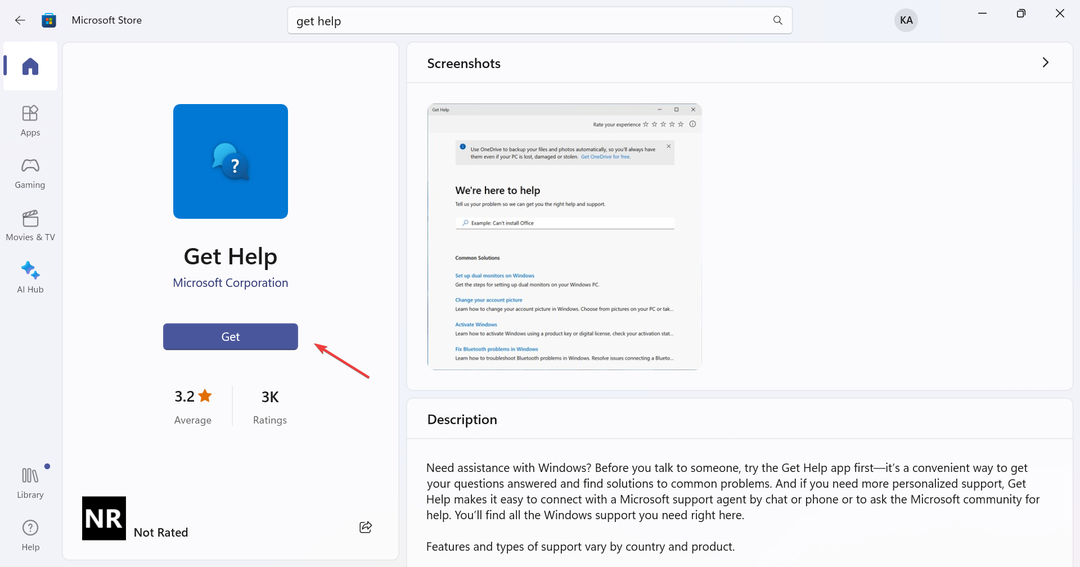
Quando la Guida in linea di Windows non funziona e il problema sembra riguardare l'app stessa, reinstallala. Non puoi rimuovere Ottieni aiuto tramite metodi convenzionali poiché è un'app predefinita, ma forzare la disinstallazione tramite PowerShell funziona in questo caso!
6. Eseguire un aggiornamento sul posto
- Vai a Sito ufficiale di Microsoft, scegli la lingua del prodotto e l'edizione del sistema operativo, quindi scarica il file ISO di Windows 11.
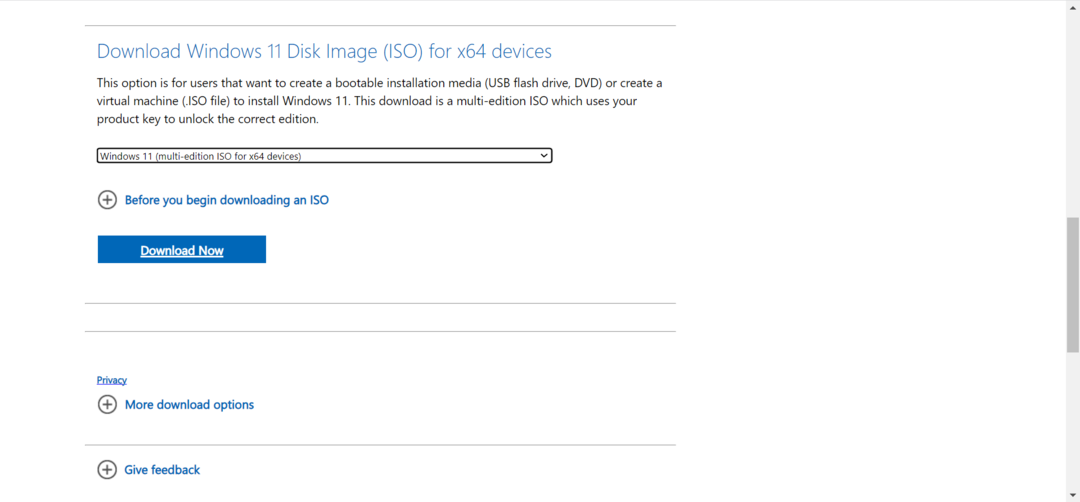
- Fare doppio clic sull'ISO scaricato, attendere qualche secondo e quindi fare clic Aprire nel prompt che appare.
- Ora esegui il file setup.exe file.
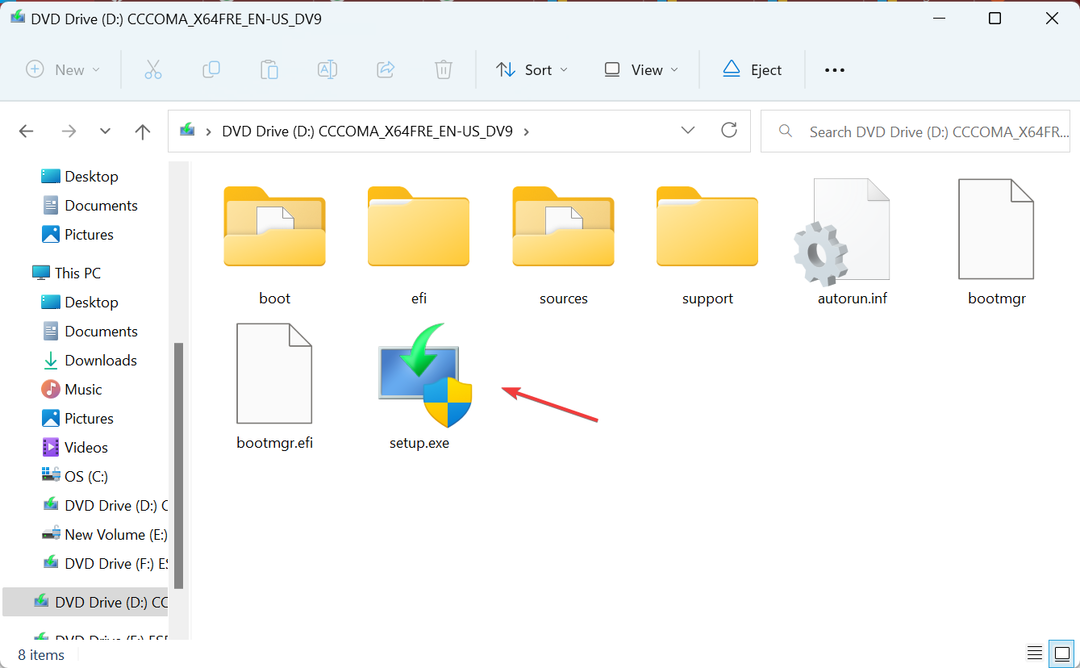
- Clic Prossimo procedere.
- Ora controlla i termini di licenza di Windows 11 e fai clic Accettare.
- Verificare che la configurazione legga, Conserva i file e le app personalie fare clic Installare.
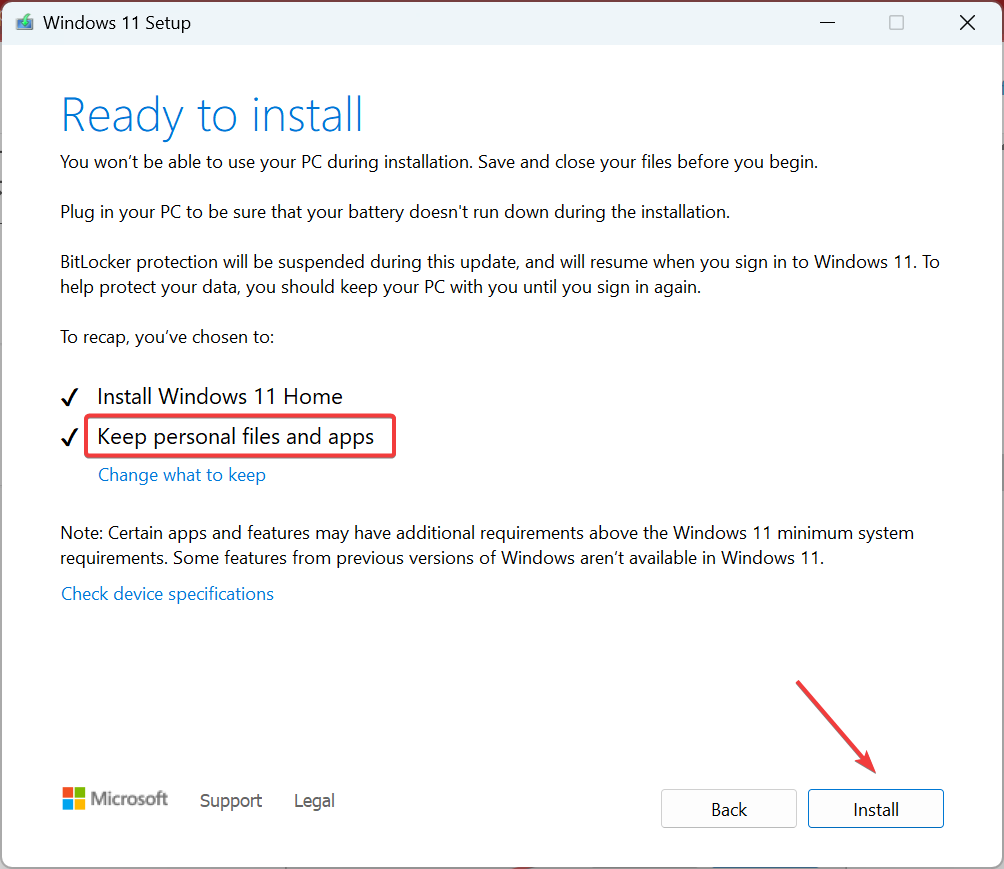
- Attendi il completamento del processo. Potrebbero essere necessarie alcune ore.
Per problemi con uno qualsiasi dei componenti di Windows, incluso quando Ottieni assistenza non funziona in Windows 11, an aggiornamento sul posto aiuterà. E non perderai nessun file o app durante il processo di aggiornamento!
Quando nient'altro funziona, puoi sempre ottenere assistenza in Windows 11 attraverso altri mezzi. Microsoft ha introdotto l'app Get Started e esistono diversi forum online, sia ufficiali che gestiti dagli utenti.
Inoltre, puoi contattare il supporto Microsoft online attraverso il sito ufficiale.
Sebbene Ottieni assistenza svolga un ruolo importante e dovrebbe funzionare in Windows 11, non è l'unico modo per risolvere i problemi. Puoi sempre fare riferimento ai canali online ufficiali o venire da noi per problemi relativi a Windows. Abbiamo ampiamente trattato il sistema operativo.
Un problema più complesso, però, è quando Continua a comparire la domanda su come ottenere assistenza in Windowse per risolverlo è necessario modificare i permessi del file.
Per qualsiasi domanda o per condividere ciò che ha funzionato per te quando Ottieni assistenza non funziona in Windows 11, lascia un commento qui sotto.
![Il tuo browser non è compatibile con FlowPaper [RISOLTO]](/f/b3de3c84d9ed3f5dc64e160e03bc398e.jpg?width=300&height=460)
